
WEB会議に最適なマイクとスピーカーを内蔵した1台3役のWEBカメラ。幅62㎜、高さ235㎜と省スペースで、水平画角105°です。Zoom、Teamsでの動作確認済です。 
マイク、スピーカー機能も搭載している、WEBカメラです。これ1つ接続するだけで、面倒なWEB会議の準備がサクッと完了します。 
水平画角105°の広範囲を撮影できるWEBカメラです。マイクとスピーカーの機能も内蔵しています。 
あれこれ準備しなくても、マイクもスピーカーも搭載している、WEBカメラ1つあれば、会議をすぐに始められます。 
ドライバ等不要で、ケーブル1本のみ接続すればすぐに使用ができます。また、省スペースで幅も取りません。 
水平画角105°、ワイドに撮影できるレンズです。フルHDの高画質で、相手にくっきりとした映像を届けます。 
会議が大人数でも大丈夫。集音範囲が2m程度で、360°すべての方向から集音が可能です。 
WEBカメラですが、マイクと音量調整が可能なスピーカー機能も搭載しています。 
マイクは必要に応じてオンオフ切り替えが可能です。また、カメラも10°の範囲内で上下の角度調整が可能です。 










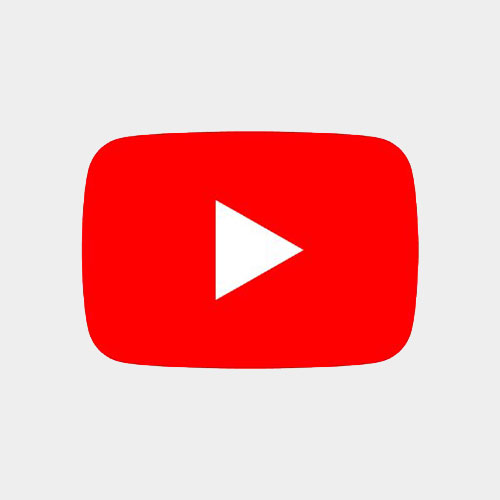                     |
SkypeなどのWEB会議に最適なマイクとスピーカーを内蔵したWEBカメラ。ブラック。Webカメラ(マイク・スピーカー・広角・高画質・USB・授業・会議・テレワーク・Zoom・Skype)
商品型番:CMS-V47BK 希望小売価格 : ¥70,400(税込) 30% off ¥48,900(税込) 法人会員価格:¥46,455(税込)
イーサプライ本店 会員様特典保証期間 +6ヶ月
イーサプライ 安心延長保証は一部商品を除き、メーカー保証期間から更にプラス6か月間を保証させて頂くサービスです。
延長保証サービスの料金は表示価格に含まれていますので、追加料金を頂く事はございません。
|
お気に入りに追加 |
 PCマイク(USB・無指向性・全指向性・高音質・動画投稿・Web会議・小型・Skype・Zoom・Teams・ミュートボタン)
EZ4-MC011
¥4,280(税込)
PCマイク(USB・無指向性・全指向性・高音質・動画投稿・Web会議・小型・Skype・Zoom・Teams・ミュートボタン)
EZ4-MC011
¥4,280(税込)
 スピーカーフォン(WEB会議・高感度・全指向性・小型・Skype・Zoom・Teams・Meet・エコーキャンセル機能・無指向性)EZ4-MC012
EZ4-MC012
¥9,800(税込)
スピーカーフォン(WEB会議・高感度・全指向性・小型・Skype・Zoom・Teams・Meet・エコーキャンセル機能・無指向性)EZ4-MC012
EZ4-MC012
¥9,800(税込)
 PCマイク(USB・高感度・無指向性・全指向性・Web会議・小型・ミュートボタン・Skype・Zoom・Teams・エコーキャンセリング)MM-MCUSB22 サンワサプライ
MM-MCUSB22
¥6,980(税込)
PCマイク(USB・高感度・無指向性・全指向性・Web会議・小型・ミュートボタン・Skype・Zoom・Teams・エコーキャンセリング)MM-MCUSB22 サンワサプライ
MM-MCUSB22
¥6,980(税込)
 CMS-V47BK専用ケーブル(1.5m)
P-CMSV47-CA
¥3,273(税込)
CMS-V47BK専用ケーブル(1.5m)
P-CMSV47-CA
¥3,273(税込)
おすすめの特集






ワイドに撮影できるガラスレンズです。フルHDの高画質で、相手にくっきりとした映像を届けます。



360°すべての方向から集音できるので、大人数での会議に最適です。
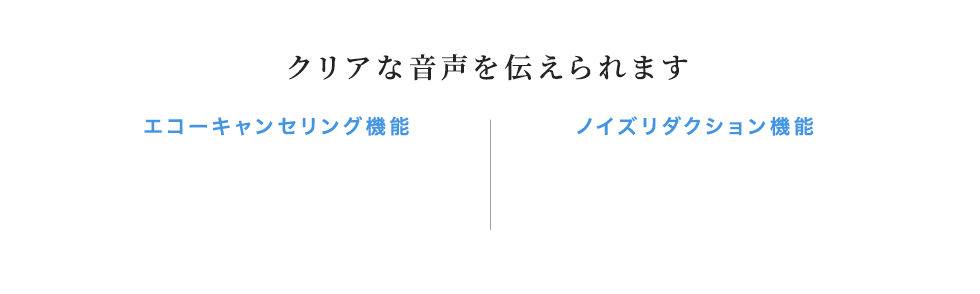
スピーカーから出る相手の声をマイクが拾ってしまうことで起きるハウリングを抑えて、音声がクリアに聞こえるようにします。
音声データを分析し、周囲の環境騒音など恒常的に発生する一定レベルの雑音の成分だけを軽減・除去する機能です。

相手の音声をくっきりと再生します。手元で音量調整も可能です。

マイクは必要に応じてON・OFFを切り替えられるので、相手に会話を聞かれたくないときに便利です。
カメラ部分は上下に可動し、相手に見えやすい角度に調整できます。
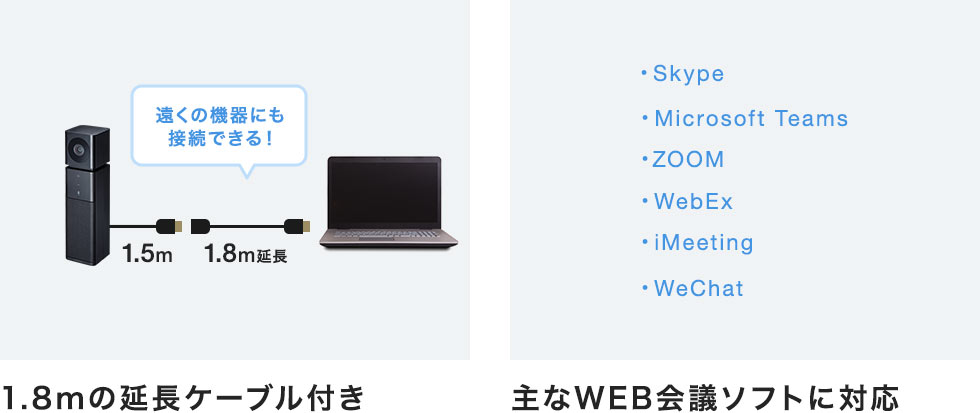
電源ケーブルは1.5mで、延長ケーブルを使えばさらに1.8m先の機器に接続できます。
Skype、Microsoft Teams、ZOOM、Webex、iMeeting、Wechatといったソフトで使えます。

各種Web会議ツールでご使用いただけます
Zoom、Microsoft Teams、Google Meet、Cisco Webex Meetings、Skypeなど各種Web会議ツールでご使用いただけます。


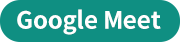

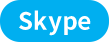
関連カテゴリを見る
商品の特長・仕様
特長
仕様
 カメラ内蔵 USBスピーカーフォン 取扱説明書 CMS-V47BK Ver1.1
カメラ内蔵 USBスピーカーフォン 取扱説明書 CMS-V47BK Ver1.1
<対応>
■対応OS:Windows 10・8.1・8・7
macOS 10.12~10.14、Mac OS X 10.0~10.11
■対応WEB会議ソフト一例
Zoom、Microsoft Teams、Google Meet、Cisco Webex Meetings、Skypeなど
お客様満足度
 0.0
(0件)
0.0
(0件)
回答者数0人
まだユーザーレビューはありません
感想を投稿してポイントもゲットしよう
よくある質問(Q&A)
ご購入の際に気になることはございますか?
実際にお問合せの多かった質問や疑問をご案内します。
QWindows Helloの顔認証に対応していますか。
AWindows10に搭載されているWindows Helloの顔認証機能には対応していません。
QWindows Helloの顔認証に対応していますか。
AWindows10に搭載されているWindows Helloの顔認証機能には対応していません。
QType CしかないPCでも変換コネクタを使用すれば使用できますか。
AType CしかないPCでも変換コネクタを使用すれば基本的には使用可能です。
Q他のマイクやスピーカーフォンとの併用は可能ですか。
A併用(同時使用)はできません。
ご使用のソフト上でどちらか一方のマイクを選択する形になります。
QZoomで画面が横に圧縮されたように表示されます。改善策はありますか。
AZoomの設定ビデオにある「HD」にチェックを入れ有効にすれば、改善する場合がございます。
QMicrosoft TeamsやSkypeのプレビュー画面で映像が左右反転して表示されます。
AMicrosoft TeamsやSkypeなど一部のビデオチャットソフトのカメラプレビュー画面上で、WEBカメラの画像が左右反転した状態で表示されますがこれはソフトウェアの仕様です。
カメラを映像を見る事ができる相手側の画面では左右反転されず正常に表示されています。
Qカメラを使用中、画面上に縞模様が表示されます。
Aカメラの位置や照明の種類によってはカメラの画面上に縞模様(フリッカー)が表示される場合があります。
以下方法で改善する場合がありますのでお試しください。
1、カメラの設置位置を変更する。
2、カメラの画面上に屋内照明が映り込まないように位置を変更する。
3、ご使用のビデオチャットソフトウェア上で周波数や露出の変更を行うことで症状が改善する場合があります。
ご使用のソフトウェアに設定の項目が無い場合、フリーソフト「WebCamSetting」等のカメラ設定ソフトで設定の変更ができます。
QZoomで機器を接続するときの設定方法
AZoomでは基本的に、電源がONになっているカメラやスピーカーなどの外部機器が優先して接続されます。パソコン内蔵のカメラやスピーカーを使用する場合や、ミーティング中に複数の機器を切り替えて使用したい場合は、以下の手順から切り替えることができます。 ■カメラの設定方法 1.ミーティングコントロール内の「ビデオの開始/ビデオの停止」横にある矢印をクリックします。 2.「カメラを選択」の項目から使用したい機器を選択します。 ■マイク・スピーカーの設定方法 1.ミーティングコントロール内の「ミュート/ミュート解除」横にある矢印をクリックします。 2.マイクを切り替える場合は、「マイク」の項目から使用したい機器を選択します。 3.スピーカーを切り替える場合は、「スピーカー」の項目から使用したい機器を選択します。 また、ミーティング前に機器のテストをしておくことで、 ■カメラのテストをする場合 1.ホーム画面右側にある歯車マークをクリックし、設定を開きます。 2.「ビデオ」タブをクリックします。 3.「カメラ」のプルダウンからテストしたい機器を選択すると、画面右上に選択中のカメラの映像が表示されます。 ■マイク・スピーカーのテストをする場合 1.ホーム画面右側にある歯車マークをクリックし、設定を開きます。 2.「オーディオ」タブをクリックします。 3.スピーカーのテストをする場合は、「スピーカー」のプルダウンからテストしたい機器を選択します。 4.「スピーカーのテスト」をクリックすることで、テストが始まります。 5.マイクのテストをする場合は、「マイク」からテストしたい機器を選択します。 6.「マイクのテスト」をクリックすることで、テストが始まります。
Alt+Nを押すことで切り替えることもできます。


スムーズにミーティングを始めることができます。




